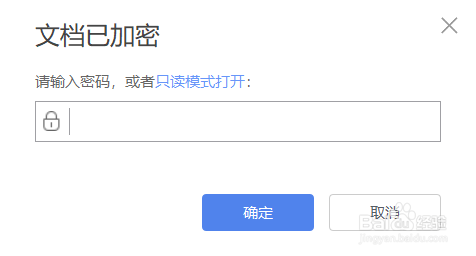1、左上角点击“文件”
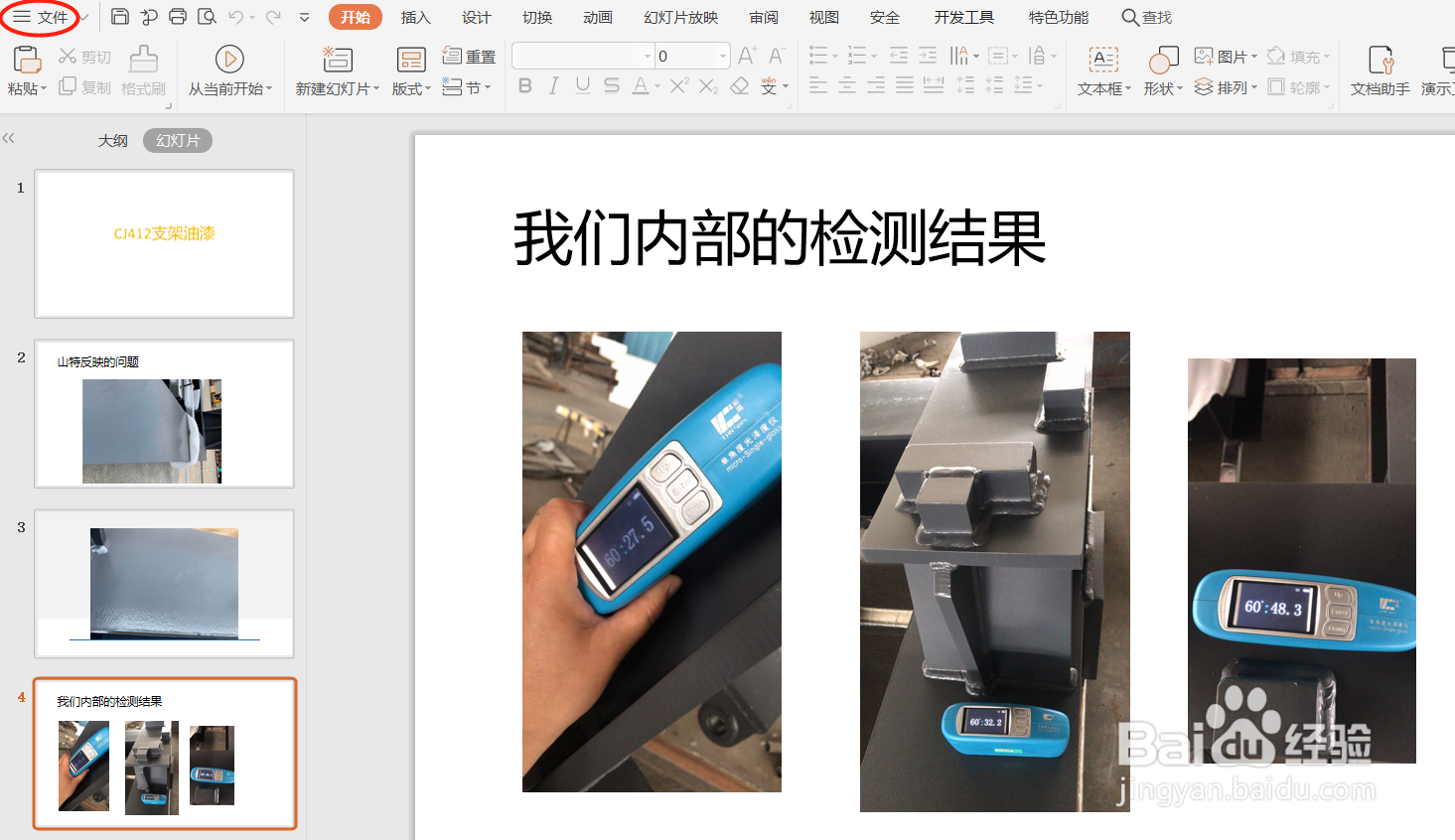
2、点击倒数第二行的“选项”
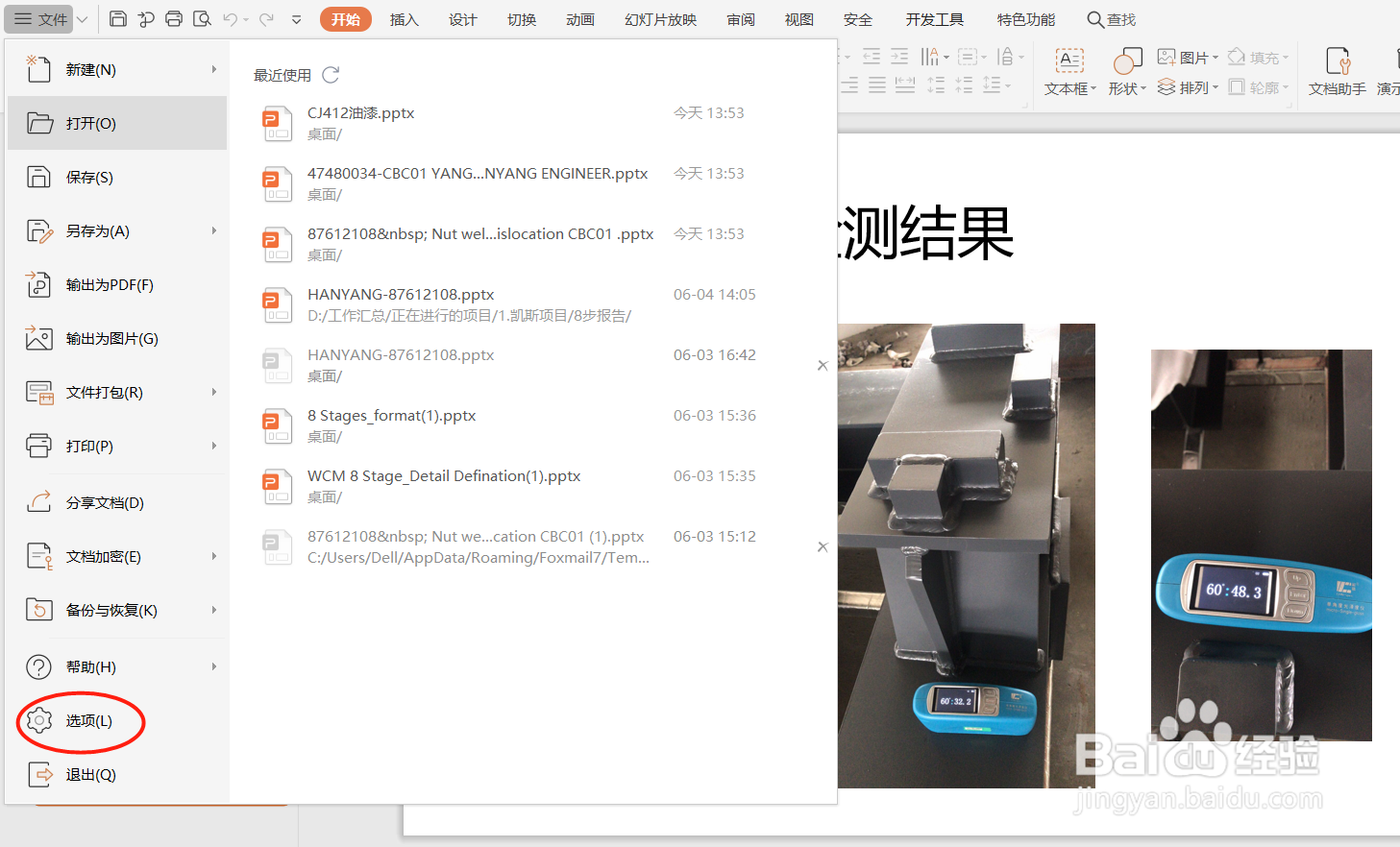
3、选择“安全性”

4、可以根据设置打开密码或是修改密码。
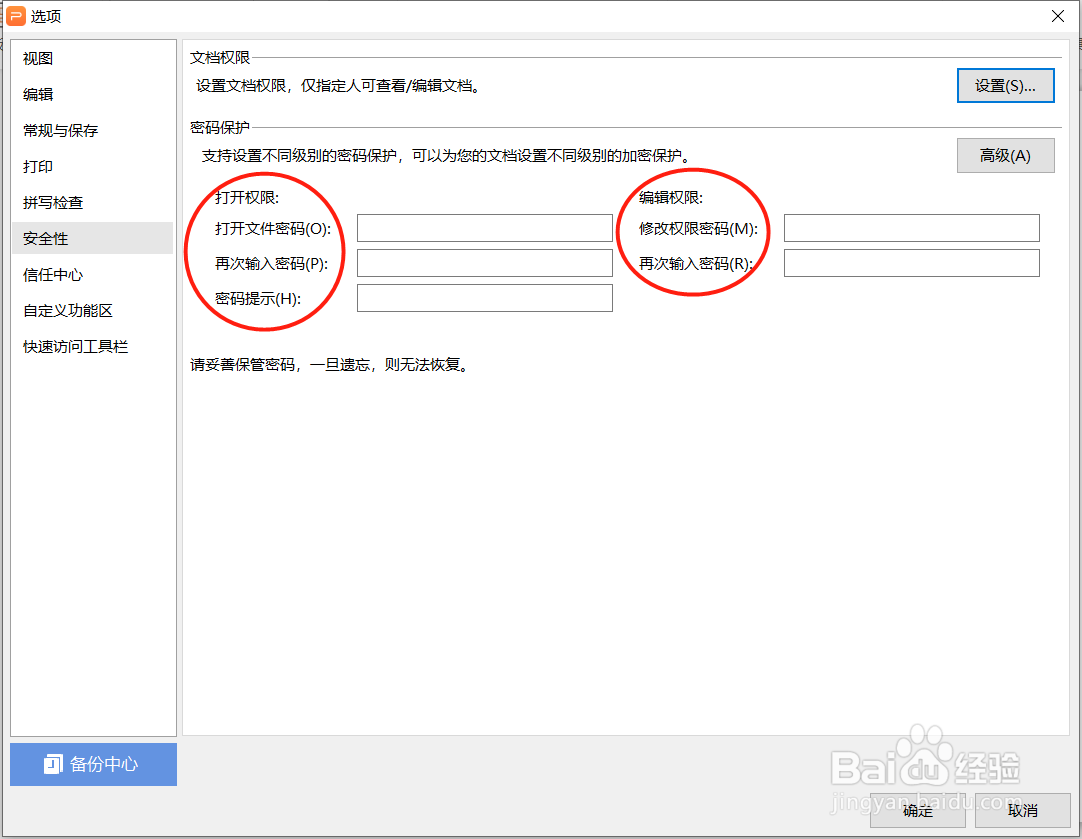
5、设置打开密码后,再次打开文件就会弹出该下图的对话框。只有输入密码才能打开。
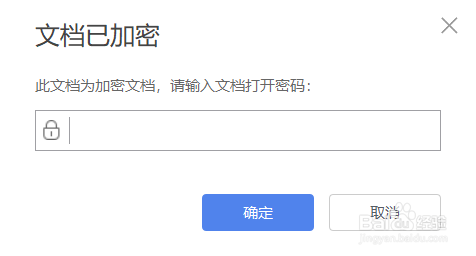
6、设置修改密码后,再次打开文件就会弹出该下图的对话框。只能以“只读”的形式打开文件或是输入密码才能打开可编辑文件。
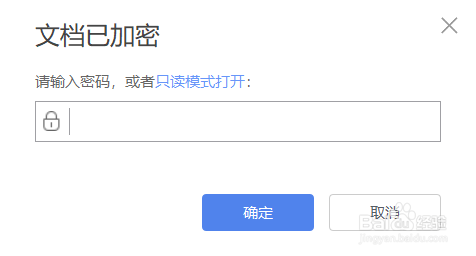
时间:2024-10-30 15:37:45
1、左上角点击“文件”
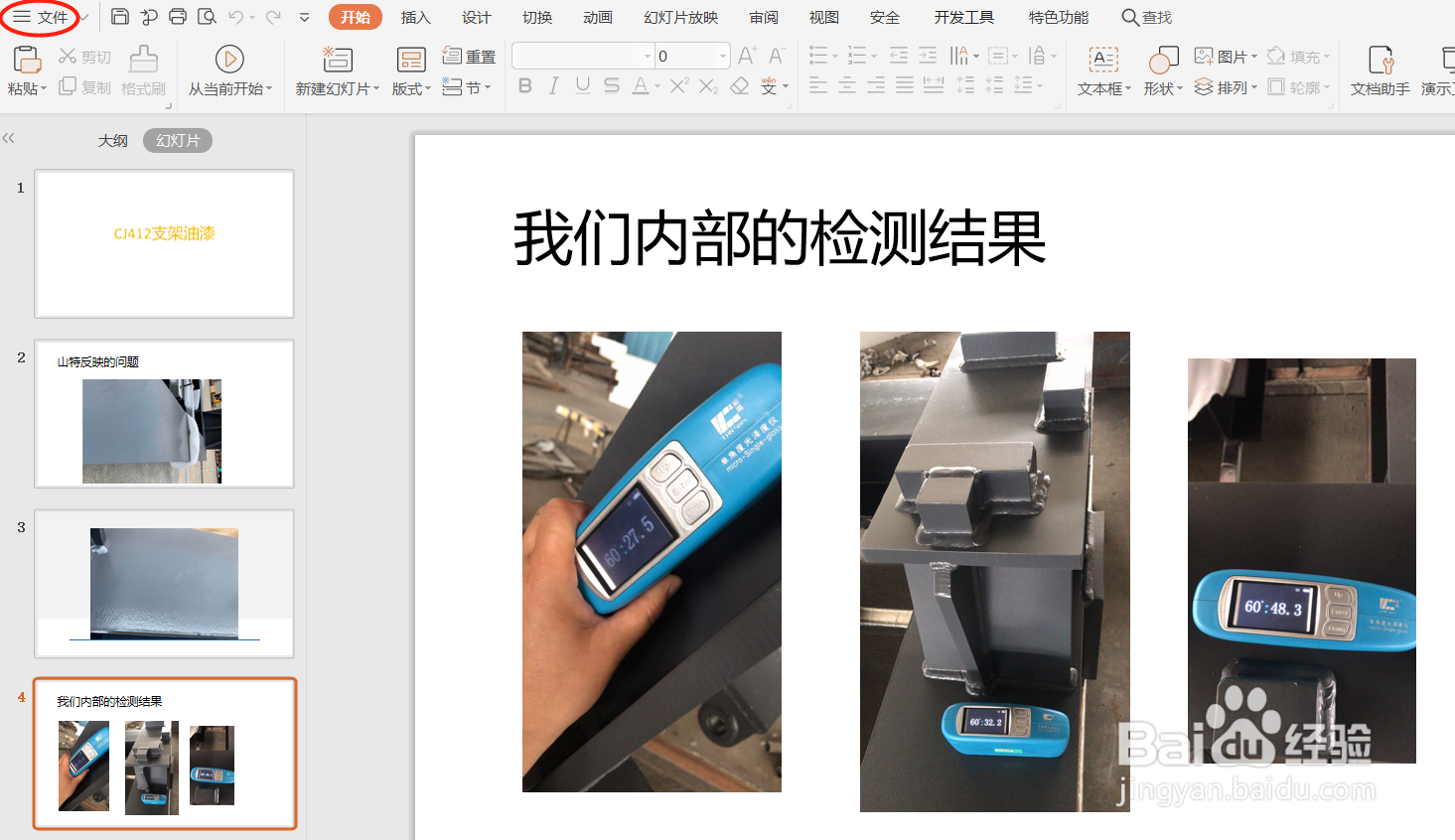
2、点击倒数第二行的“选项”
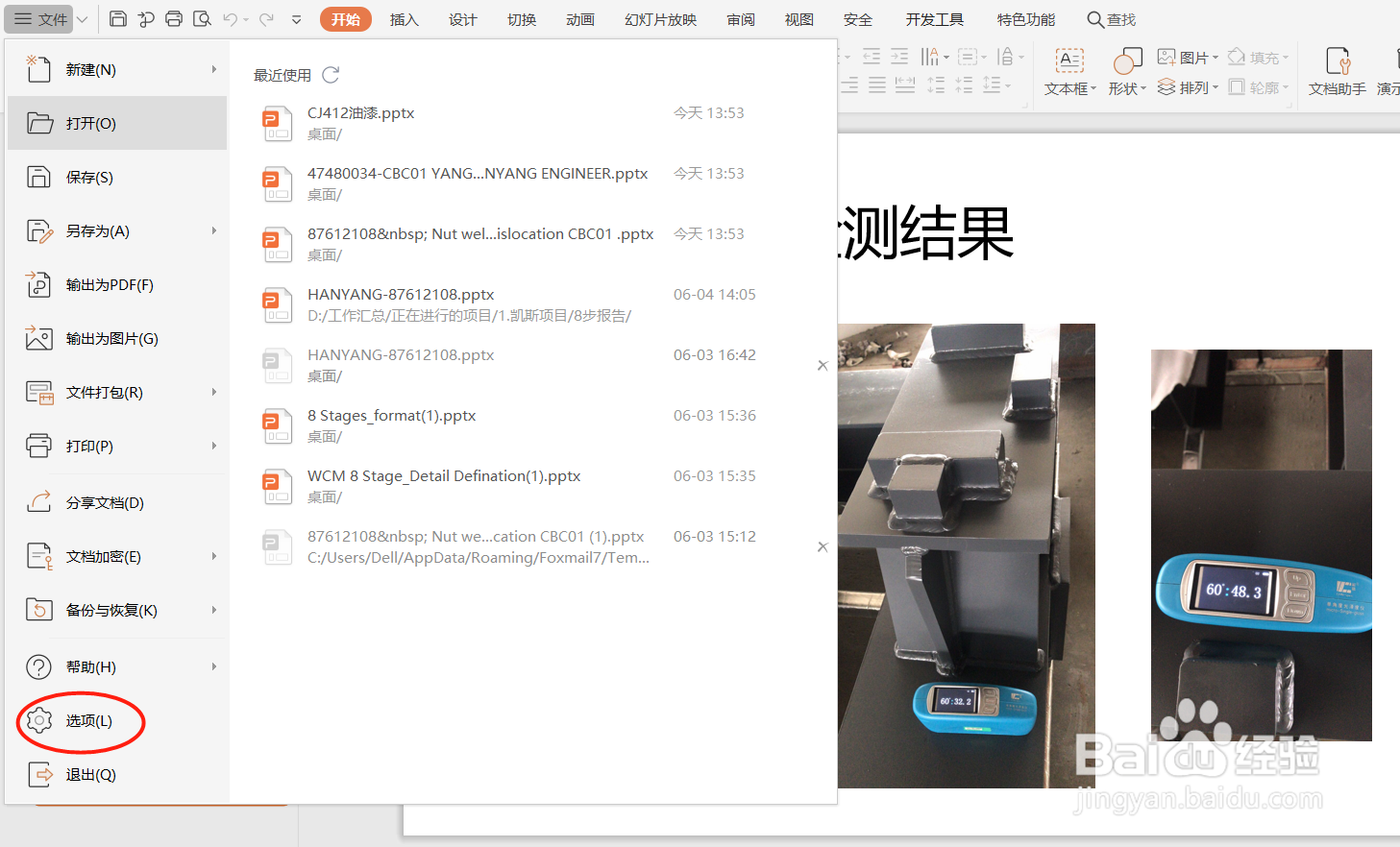
3、选择“安全性”

4、可以根据设置打开密码或是修改密码。
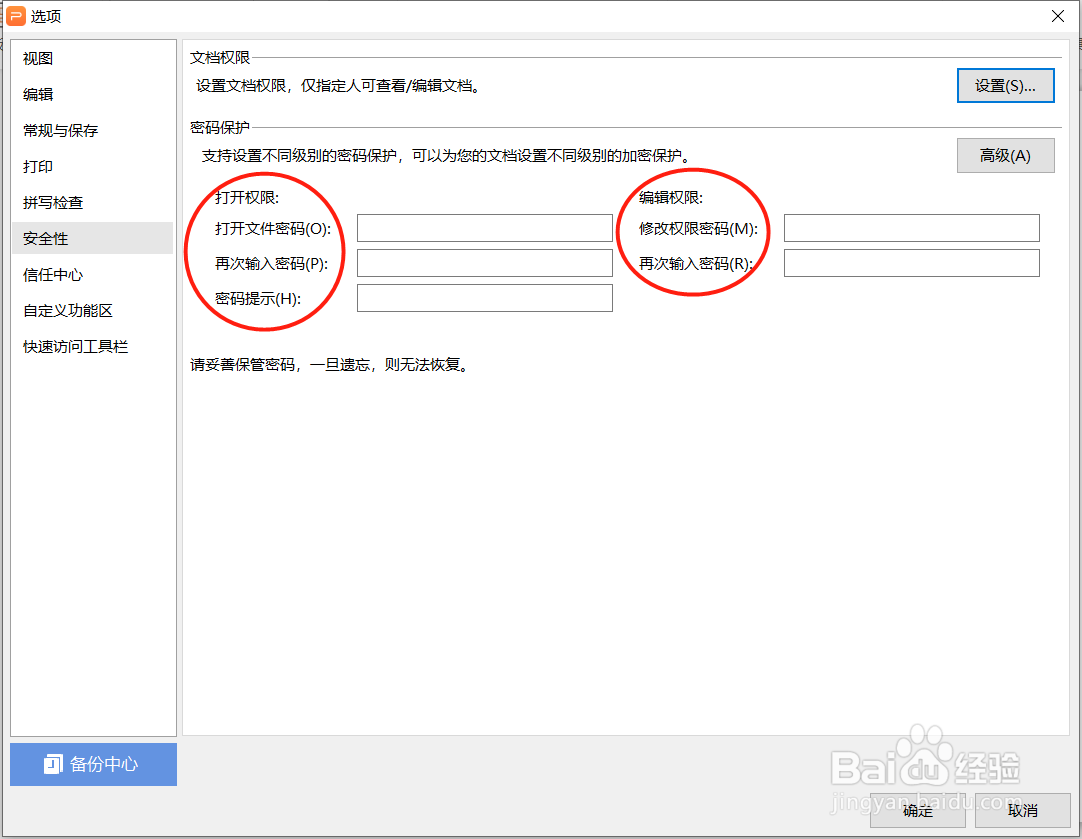
5、设置打开密码后,再次打开文件就会弹出该下图的对话框。只有输入密码才能打开。
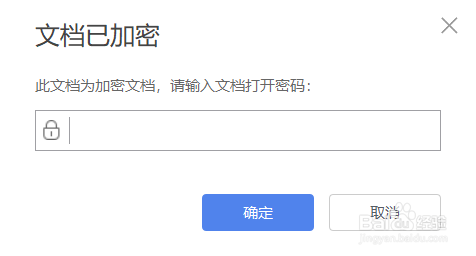
6、设置修改密码后,再次打开文件就会弹出该下图的对话框。只能以“只读”的形式打开文件或是输入密码才能打开可编辑文件。